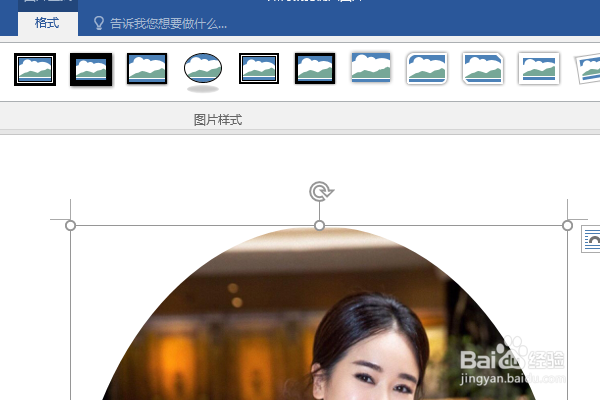1、如下所示,打开word2016软件,新建一个空白的文档,保存为:word2016如何裁剪椭圆图片

2、如下所示,快速插入一个图片,作为后面的演示所用。
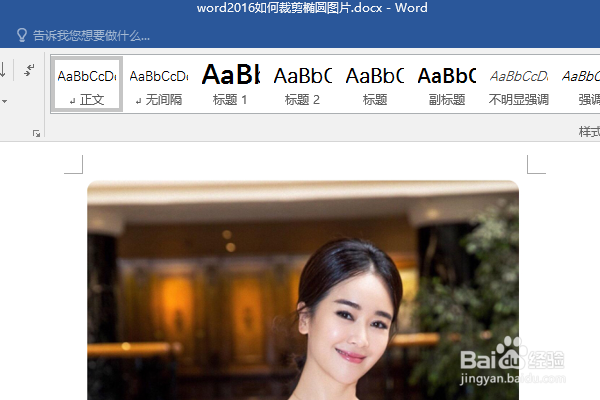
3、如下所示,选择图片,点击标题栏中的图片工具——格式,调出格式工具栏。
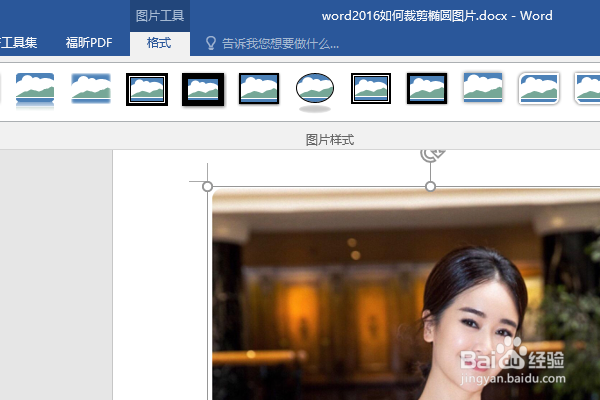
4、如下所示,在格式工具栏的右边点击“裁剪——裁剪为形状”
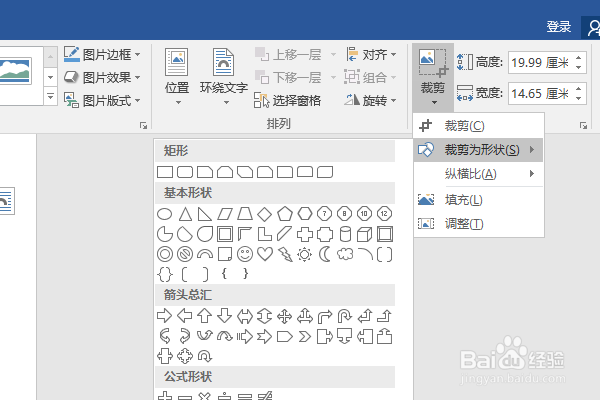
5、如下所示,在弹出的众多形状中点击“椭圆”

6、如下所示,看着图片,裁剪成了竖长的椭圆形状了。
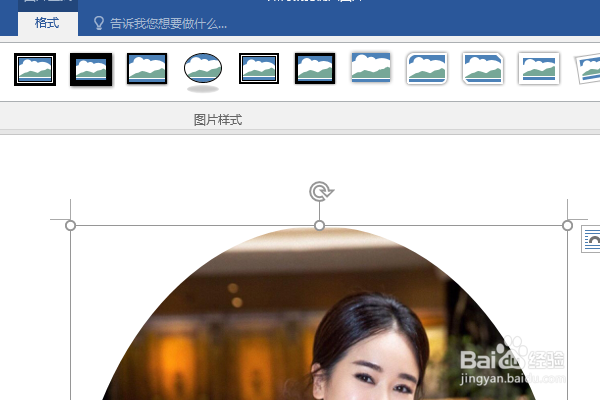
时间:2024-10-12 00:05:41
1、如下所示,打开word2016软件,新建一个空白的文档,保存为:word2016如何裁剪椭圆图片

2、如下所示,快速插入一个图片,作为后面的演示所用。
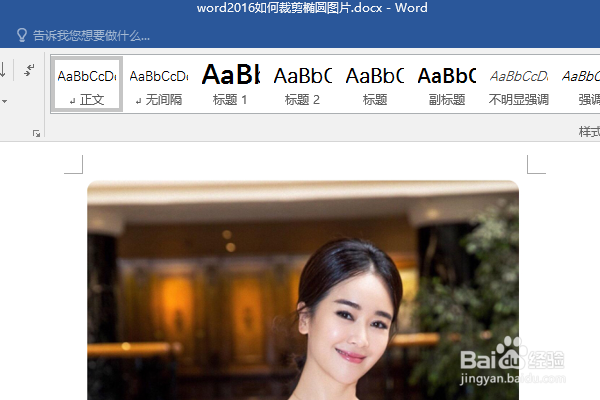
3、如下所示,选择图片,点击标题栏中的图片工具——格式,调出格式工具栏。
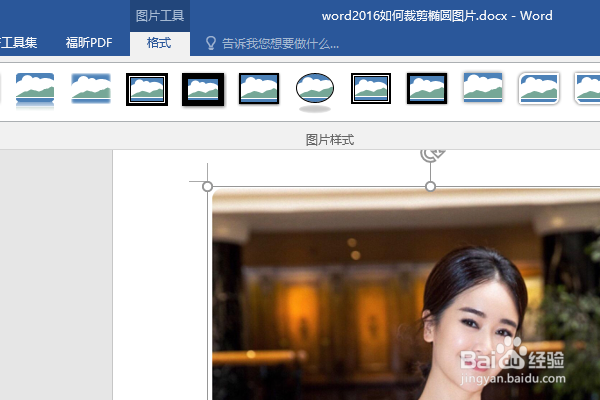
4、如下所示,在格式工具栏的右边点击“裁剪——裁剪为形状”
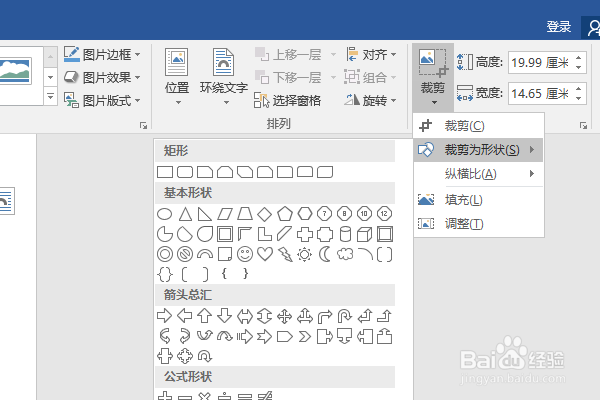
5、如下所示,在弹出的众多形状中点击“椭圆”

6、如下所示,看着图片,裁剪成了竖长的椭圆形状了。